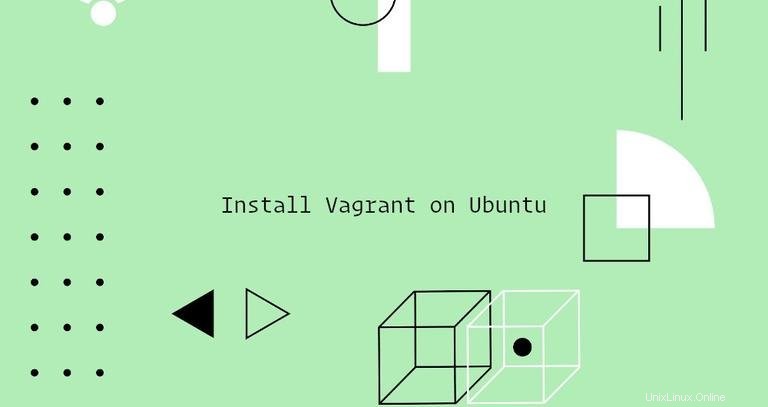
Vagrant es una herramienta de línea de comandos para construir y administrar máquinas virtuales.
De forma predeterminada, Vagrant puede aprovisionar máquinas además de VirtualBox, Hyper-V y Docker. Otros proveedores como Libvirt (KVM), VMware y AWS se pueden instalar a través del sistema de complemento Vagrant.
Los desarrolladores suelen utilizar Vagrant para configurar un entorno de desarrollo que funcione en varios sistemas operativos.
Este artículo describe cómo instalar Vagrant en una máquina con Ubuntu 20.04. Usaremos VirtualBox, que es el proveedor predeterminado de Vagrant.
Instalando Vagrant en Ubuntu #
Aprovisionaremos las máquinas virtuales sobre VirtualBox.
Si VirtualBox no está instalado en su sistema, puede instalarlo ejecutando:
sudo apt updatesudo apt install virtualbox
El paquete Vagrant, que está disponible en los repositorios de Ubuntu, no se actualiza periódicamente. Descargaremos e instalaremos la última versión de Vagrant desde el sitio oficial de Vagrant.
Al momento de escribir este artículo, la última versión estable de Vagrant es la versión 2.2.9. Visite la página de descargas de Vagrant para ver si hay una nueva versión de Vagrant disponible.
Descarga el paquete Vagrant con wget :
curl -O https://releases.hashicorp.com/vagrant/2.2.9/vagrant_2.2.9_x86_64.debUna vez descargado el archivo, instálelo escribiendo:
sudo apt install ./vagrant_2.2.9_x86_64.debPara verificar que la instalación fue exitosa, ejecute el siguiente comando que imprimirá la versión de Vagrant:
vagrant --versionLa salida debería verse así:
Vagrant 2.2.9
Primeros pasos con Vagrant #
Crear un proyecto Vagrant es tan simple como configurar el directorio raíz del proyecto y definir un archivo Vagrant.
Ejecute los siguientes comandos para crear el directorio y haga clic en él con:
mkdir ~/my-vagrant-projectcd ~/my-vagrant-project
A continuación, inicialice un nuevo Vagrantfile usando vagrant init comando, seguido del cuadro que desea usar.
Los cuadros son el formato de paquete para los entornos de Vagrant y son específicos del proveedor. Puede encontrar una lista de cajas Vagrant disponibles públicamente en la página del catálogo de cajas Vagrant.
En este ejemplo, usaremos el centos/8 cuadro:
vagrant init centos/8A `Vagrantfile` has been placed in this directory. You are now
ready to `vagrant up` your first virtual environment! Please read
the comments in the Vagrantfile as well as documentation on
`vagrantup.com` for more information on using Vagrant.
Vagrantfile es un archivo de Ruby que describe cómo configurar y aprovisionar la máquina virtual. Puede abrir Vagrantfile, leer los comentarios y hacer ajustes según sus necesidades.
Ejecuta el vagrant up comando para crear y configurar la máquina virtual como se especifica en el Vagrantfile:
vagrant up==> default: Configuring and enabling network interfaces...
default: SSH address: 192.168.121.74:22
default: SSH username: vagrant
default: SSH auth method: private key
==> default: Rsyncing folder: /home/linuxize/Vagrant/my-vagrant-project/ => /vagrant
Vagrant monta el directorio del proyecto en /vagrant en la máquina virtual. Esto le permite trabajar en los archivos de su proyecto en su máquina host.
Para ingresar a la máquina virtual, ejecute:
vagrant sshPuede detener la máquina virtual con el siguiente comando:
vagrant haltPara destruir todos los recursos creados durante la creación de la máquina, ingrese:
vagrant destroy